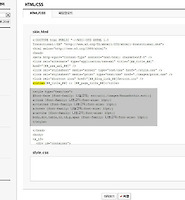| 일 | 월 | 화 | 수 | 목 | 금 | 토 |
|---|---|---|---|---|---|---|
| 1 | 2 | 3 | 4 | 5 | 6 | 7 |
| 8 | 9 | 10 | 11 | 12 | 13 | 14 |
| 15 | 16 | 17 | 18 | 19 | 20 | 21 |
| 22 | 23 | 24 | 25 | 26 | 27 | 28 |
| 29 | 30 |
- 망나뇽 위치
- 올드 베스파
- 고양이특성
- 고양이분양
- 소화기질환
- 고양이 필수품
- vespa
- 리터치
- 리우올림픽 한국 경기일정
- 고양이종류
- 해피투게더3
- 야식
- 헤피투게더3
- 건축cg습작
- 페르시안
- 고양이유래
- 변비에좋은음식
- 생활팁
- 리우올림픽 경기일정
- 고양이특징
- 고양이품종
- 건축cg
- 해피투게더야간매점
- 베스파
- et3
- 리우올림픽 일정
- 야간매점메뉴
- 호흡기질환
- 야간매점
- 파리여행
리빙포유
노트북 배터리 오래 쓰는 방법_윈도우 셋팅방법 본문
노트북 배터리 오래 쓰는 방법_윈도우 셋팅방법
미안의 2016. 8. 31. 00:00노트북 배터리 오래 쓰는방법_ 윈도우10 셋팅방법
노트북 사용하시는 분들의 가장 큰 골치거리가 빨리다는 배터리이지 않을까 합니다.
그래서 오늘은 윈도우10에서 배터리 사용시간을 좀 더 늘려주는 마법 같은 세팅방법을 알려드리겠습니다.
최적화를 하기 위해서는 윈도우+X 키를 누르면 위 화면처럼 창이 뜹니다.
이것이 바로 윈도우 모빌리티 센터입니다.
작업관리자부터 제어판, 파일 탐색기를 비롯한 다양한 설정을 할 수 있습니다.
핸드폰배터리 오래쓰는방법으로도 알려진 방법은 화면밝기 조절입니다.
그외에도 와이파이나 블루투스 장치사용을 꺼두는것이죠.
노트북도 똑같습니다. 가장 배터리를 많이 사용하는것이 바로 화면 디스플레이입니다.
화면의 밝기조절를 적절히 사용하는 것이 기본적인 노트북 배터리 오래 유지하는 방법입니다.
100% 밝기보다는 50%정도 사용하는걸 권장합니다.
윈도우 10 사용자라면 알고 있는 알림센터에서
쉽게 화면 밝기 조절이 가능합니다.
또한 키보드에도 디스플레이 밝기조절하는 키가 있습니다.
또하나의 배터리 설정 방법으로
윈도우즈 모바일 센터에서 보면
배터리 설정에서 균형분배라는 설정이나 절전 모드설정을 하는것이
효율적으로 사용하는 방법입니다.
왼쪽은 윈도우10 기본버전이고 오른쪽은 8월 초 업데이트인 레드스톤 버전 알림화면입니다.
크게 바뀐건 없지만 알림창 화면이 오른쪽 끝으로 이동했습니다.
여기서 배터리 절약을 위해 할 수 있는 것은 위에서 언급했던
인터넷 미사용시 와이파이를 끄고, 블루투스 기기 미사용시 블루투스도 꺼주시는방법이구요.
고급 시스템 설정 실행시 나오는 화면입니다.
여기서 시각효과에서 기본적으로 내 컴퓨터에 가장 좋은 설정으로 자동으로 선택이
체크되어있습니다. 이러한 시각효과가 발동하기 위해서
시스템의 전반적인 속도나 배터리사용을 하게되는데
이것을 최적성능으로 조정하시면 어느정도 도움이 됩니다.
배터리 뿐만 아니라 시스템 속도 향상에도 당연히 도움이 됩니다.
다음 방법으로 컴퓨터를 사용하다보면 여러가지 프로그램이 많이 설치되는데
이것들이 하나둘씩 누적되면서 시스템 성능저하는 물론이고 배터리에도 영향을 끼칩니다.
위의 사진에서 보시면 일반적으로 자동업데이트 프로그램들이 많습니다.
시작프로그램 탭에서 마우스 오른쪽클릭
사용안함으로 변경해주시면 됩니다.
이것으로 오늘 노트북배터리 오래쓰는방법을 알아보았습니다.
또한 어쩌다 보니 배터리 뿐만 아니라 윈도우 속도 빠르게 하는 설정도
같이 하게 되었네요^^
속도와 배터리 개선! 포스팅이 도움 되시길 바랍니다.
'Tip > 인터넷' 카테고리의 다른 글
| 애드센스 가입하기 (1) | 2013.04.25 |
|---|---|
| 파워 블로그 만들기 (3) | 2013.04.04 |
| 티스토리 글씨체 변경하기~ (고딕) (0) | 2013.04.04 |